
เมื่อคุณกรอกแบบฟอร์ม Chrome จะถามว่าคุณต้องการบันทึกข้อมูลเพื่อเร่งความเร็วในครั้งต่อไปหรือไม่ หากคุณไม่ได้ใช้คุณลักษณะนี้หรือไม่ชอบให้ Google จัดเก็บข้อมูลของคุณคุณสามารถปิดได้โดยง่าย
วิธีปิดใช้งานการกรอกแบบฟอร์มอัตโนมัติ
เปิด Chrome คลิกไอคอนเมนูจากนั้นคลิกที่“ การตั้งค่า” หรือคุณสามารถพิมพ์
chrome: // การตั้งค่า /
เข้าไปในแถบอเนกประสงค์เพื่อไปที่นั่นโดยตรง

เลื่อนลงไปจนกว่าคุณจะเห็นส่วนการป้อนอัตโนมัติแล้วคลิกที่“ ที่อยู่และอื่น ๆ ”
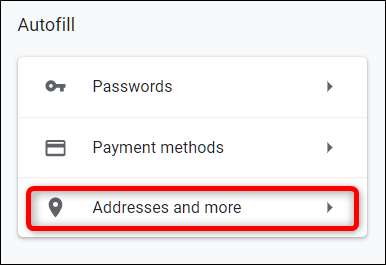
ยกเลิกการสลับสวิตช์ข้าง“ บันทึกและกรอกที่อยู่”
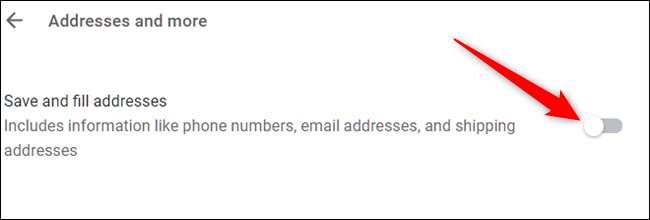
ที่เกี่ยวข้อง: วิธีทำให้ Chrome หยุดการเสนอขายเพื่อบันทึกข้อมูลบัตรเครดิต
วิธีลบข้อมูลการกรอกแบบฟอร์มอัตโนมัติ
หากคุณต้องการลบที่อยู่หลังจากปิดใช้งานคุณลักษณะป้อนอัตโนมัติด้วยตนเองต่อไปนี้เป็นวิธีลบทุกอย่างที่เก็บไว้ในการตั้งค่าของ Chrome
หากคุณยังไม่อยู่ให้กลับไปที่ส่วน“ ที่อยู่และอื่น ๆ ” คุณสามารถทำได้โดยพิมพ์
chrome: // settings / address
ในแถบอเนกประสงค์แล้วกด Enter
คลิกไอคอนเมนูถัดจากที่อยู่ที่บันทึกไว้จากนั้นคลิก "ลบ"
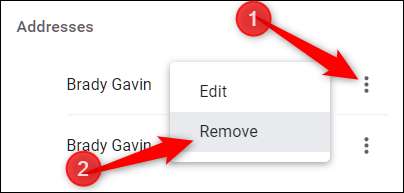
รายการจะลบทันทีโดยไม่มีคำเตือนหรือวิธียกเลิกการกระทำของคุณดังนั้นโปรดตรวจสอบให้แน่ใจ จริงๆ ต้องการลบข้อมูลนี้
ในการก้าวไปอีกขั้นคุณสามารถใช้คุณลักษณะ“ ล้างข้อมูลการท่องเว็บ” เพื่อกำจัดข้อมูลเล็กน้อยที่ยังคงเกาะติดอยู่ในเบราว์เซอร์ ประเภท
chrome: // settings
ในแถบอเนกประสงค์แล้วกด Enter เมื่ออยู่ในแท็บการตั้งค่าให้เลื่อนลงไปด้านล่างแล้วคลิก "ขั้นสูง"

เลื่อนลงมาอีกเล็กน้อยจนกว่าคุณจะเห็น“ ล้างข้อมูลการท่องเว็บ” คลิกที่มัน

ที่เกี่ยวข้อง: วิธีลบข้อมูลที่ซิงค์ใน Chrome
เลื่อนจนกว่าคุณจะเห็น“ ป้อนข้อมูลแบบฟอร์มอัตโนมัติ” และตรวจสอบว่าได้ทำเครื่องหมายถูกเพื่อลบ หากคุณต้องการเก็บทุกอย่างไว้ตามที่เป็นอยู่ - รหัสผ่านประวัติการเข้าชมคุกกี้ ฯลฯ อย่าลืมเลือกช่องเหล่านั้น มิฉะนั้นข้อมูลจะถูกลบออกไปด้วย เมื่อคุณทำเครื่องหมายและยกเลิกการเลือกช่องเสร็จแล้วให้คลิก "ล้างข้อมูล"
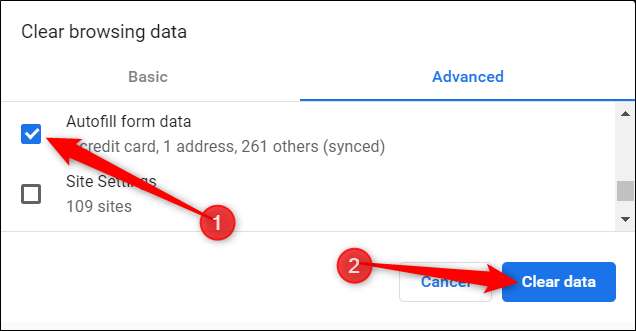
ทำตามข้อความแจ้งและข้อมูลทั้งหมดจากรูปแบบใด ๆ ที่บันทึกไว้ใน Google Chrome จะถูกล้างออกจากเบราว์เซอร์ ในครั้งต่อไปที่คุณต้องกรอกแบบฟอร์มคุณจะต้องใช้หน่วยความจำทางกายภาพของคุณเพื่อเก็บชื่อและที่อยู่ของคุณไว้







